


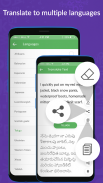
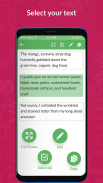

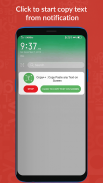
Copy Paste any Text on Screen

Опис програми Copy Paste any Text on Screen
Програма Copy — найкраща програма для легкого копіювання тексту на екрані, і ви можете вставити його, куди забажаєте. Ви також можете редагувати та перекладати скопійований текстовий вміст різними мовами. Щоб скористатися програмою, виконайте наведені нижче дії.
Дозвіл служби доступності
Дозвіл служби доступності використовується для виявлення будь-якого тексту на будь-якому екрані для копіювання, збереження, редагування або перекладу тексту за допомогою цієї програми.
Крок 1: копіювання текстового вмісту з екрана. Натисніть ПУСК на головному екрані, і ви побачите сповіщення про цю програму.
Крок 2. Відкрийте будь-яку програму, файл або веб-сайт, звідки потрібно скопіювати та вставити текст.
Крок 3. Перейдіть до області сповіщень і торкніться НАТИСНІТЬ, ЩОБ ПОЧАТИ КОПІЮВАТИ.
Крок 4: Ви побачите на екрані зелені поля, торкніться полів, текстовий вміст яких ви хочете скопіювати.
Крок 5: у верхній частині ви побачите дві кнопки. Перша кнопка призначена для повноекранного режиму, а друга кнопка призначена для вибору всього вмісту з екрана.
Крок 6: Торкніться будь-якого поля, і у верхньому правому куті ви побачите опцію із символом копіювання, торкніться її, щоб скопіювати текст у буфер обміну.
Крок 7: натисніть піктограму олівця вгорі, якщо ви хочете відредагувати скопійований вміст. Після натискання відкриється вікно РЕДАГУВАТИ ТЕКСТ.
Крок 8. Тут ви побачите кілька варіантів нижче. Натисніть опцію КЛАВІАТУРА, щоб почати писати.
Крок 9: Натисніть опцію COPY, щоб скопіювати відредагований текст.
Крок 10: Натисніть опцію «ПОЧАТОК» для редагування голосу та натисніть ту саму кнопку ще раз, щоб зупинити редагування голосу.
Крок 11: Натисніть опцію ПЕРЕКЛАДАТИ, якщо ви хочете перекласти відредагований текст.
Крок 12: у верхній частині вікна ПЕРЕКЛАД ТЕКСТУ ви побачите відредагований вміст, а внизу – його переклад.
Крок 13: Натисніть ВИБРАТИ МОВУ, і ви побачите список багатьох мов світу. Виберіть мову, якою ви хочете перекласти.
Крок 14: У верхній частині праворуч ви побачите три кнопки. Перша кнопка призначена для видалення всього текстового вмісту, друга кнопка – для надання доступу до нього, третя кнопка – для його копіювання.
Крок 15: У нижній частині також ви побачите три варіанти. Тут перша кнопка призначена для копіювання перекладеного тексту, друга кнопка – для обміну ним, а третя кнопка – для його вимови.
Крок 16: Після завершення перекладу ви повернетеся до вікна РЕДАГУВАТИ ТЕКСТ. Там у верхньому правому куті ви побачите кнопку збереження.
Крок 17. Ви можете знайти весь збережений вміст у опції «ЗБЕРЕЖЕНИЙ ТЕКСТ» на головному екрані.
Крок 18: Щоб зупинити службу, натисніть кнопку СТОП, яка доступна на головному екрані, а також в області сповіщень.
Якщо у вас все ще є сумніви, тоді, щоб переглянути підручник, торкніться знака питання у верхній частині головного екрана. Тож поспішіть завантажити програму зараз, щоб легко копіювати та вставляти текст із екрана свого мобільного телефону.


























